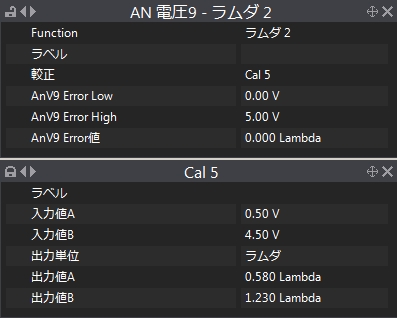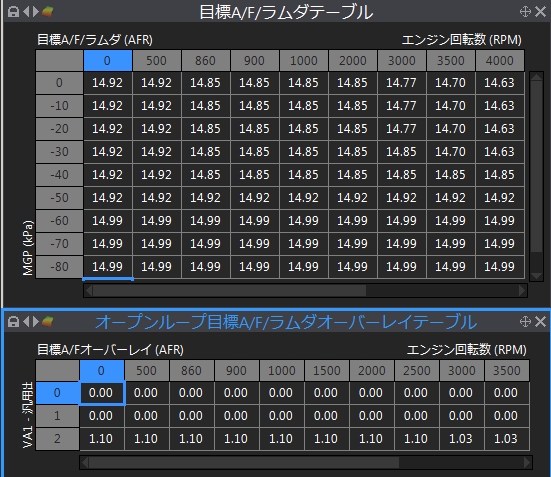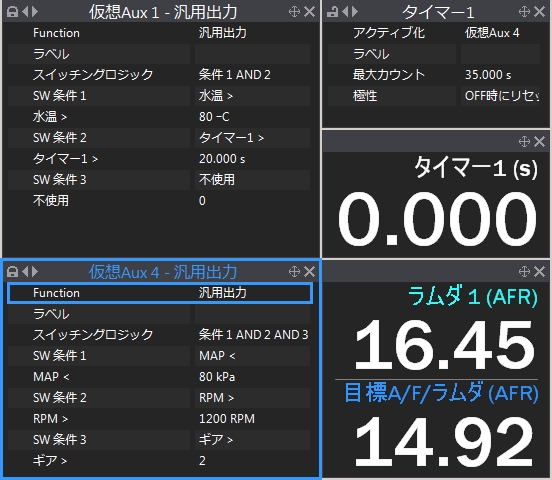以前m84対応になった事をきっかけに導入したフルモニが、製作者Tomoyaさんの手でファームアップされ、新たにLINK G4+・G4X対応となりました。
LINKのCANはユーザーが自由に変更できる仕様なので、そのあたり十分に楽しめるよう、各設定について紹介したいと思います。
・ストリームの設定(例)
1.PC LINKでベースマップを読み込み、CAN設定画面を開く。
2.「ストリームタブ」を開き、左側の「ストリーム1」をクリック(選択)、「フレーム追加」ボタン押下。

するとストリーム1の階層下に「フレーム1」が追加されるので、それを選択し右側のパラメータ「追加」ボタン押下。
3.パラメータ選択リストから「エンジン回転数」を選択、パラメータ(一覧)に表示された「エンジン回転数」をクリック(選択)すると設定値を入力できるようになります。
4.パラメータ横「スタートポジション」「幅」「バイトオーダー」「タイプ」「乗算」「Divider」「オフセット」値をそれぞれ入力。数値については下記を参照して下さい。
5.同じ手順で「TP」「BAP」「吸気温」パラメーターをストリーム1のフレーム1内に設定します。(1フレームにつき4パラメーターを設定)
6.上記手順でストリーム2~6内にフレーム1を追加して下記リスト(例)の通り設定する。
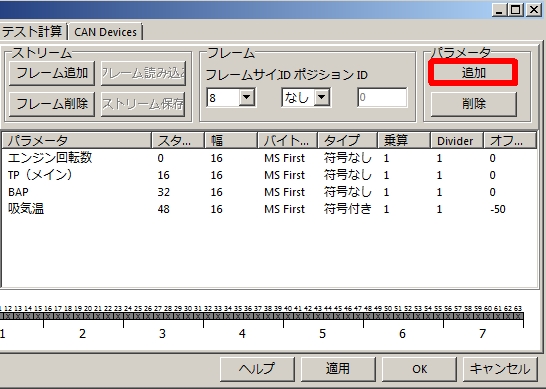
・モードの設定
CANモジュール : フルモニを接続するCANの番号を選ぶ(原則CAN2を選択)
モード : ユーザー定義
ビットレート : 1Mbit/s
データ_チャンネル1を選択
モード : Transmit ユーザーストリーム1
送信レート : 20Hz
CAN ID : 1000
データ_チャンネル2を選択
モード : Transmit ユーザーストリーム2
送信レート : 20Hz
CAN ID : 1001
データ_チャンネル3を選択
モード : Transmit ユーザーストリーム3
送信レート : 20Hz
CAN ID : 1002
データ_チャンネル4を選択
モード : Transmit ユーザーストリーム4
送信レート : 20Hz
CAN ID : 1003
データ_チャンネル5を選択
モード : Transmit ユーザーストリーム5
送信レート : 20Hz
CAN ID : 1004
データ_チャンネル6を選択
モード : Transmit ユーザーストリーム6
送信レート : 20Hz
CAN ID : 1005
フォーマット : 標準

・ポイント
フルモニで表示させるパラメーターは、フルモニ側でCAN_ID(ストリー
ざっくりいうと、フルモニはLINKから流れてくるフレームの数値を拾い出して表示するだけなので、仮に自分が初期設定に無い項目をフル
数値の桁はフルモニ内の「DP」項目で変更します。
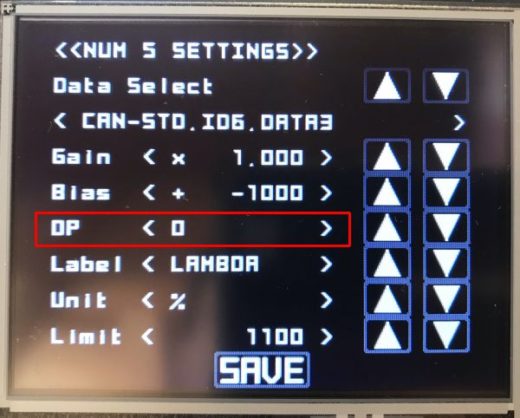
数値表示がPCと大きく違う、(桁の変更だけでは正しく表示されない)場合は、オフセットの設定値が違う可能性があります。
テスト計算タブで表示させたいパラメーターを選ぶと、表示オフセットがわかります(わかりにくいですがw)ので、下の空欄に数字を入れてフルモニに正しく表示される設定を確認してください。
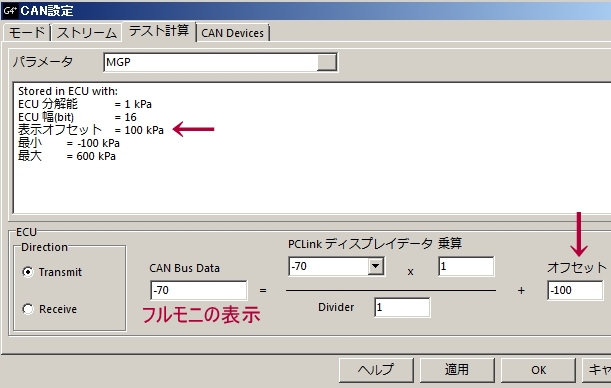
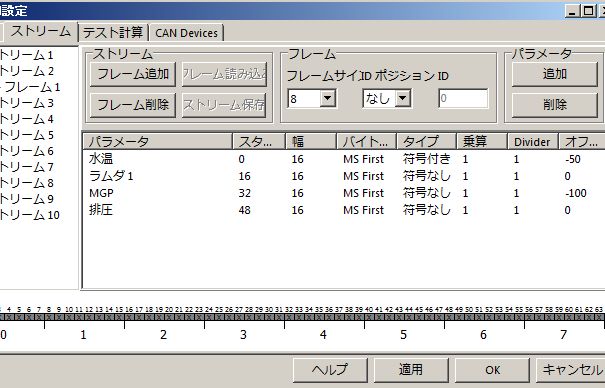
PC LINK CAN設定一覧(例)
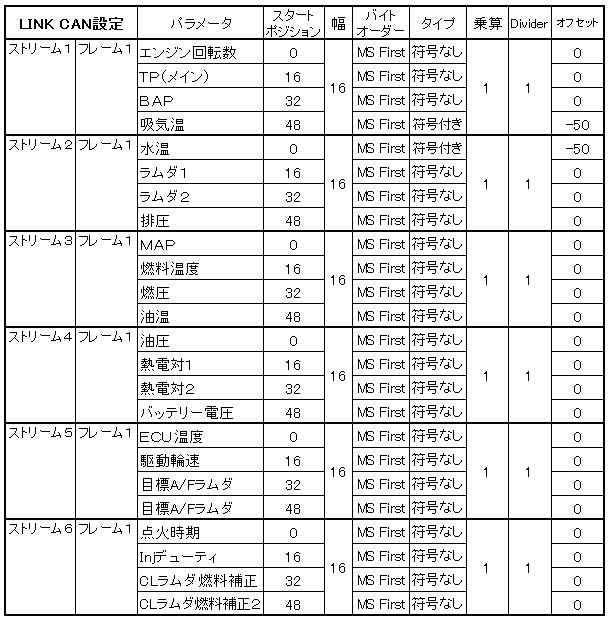
フルモニパラメーター割当リスト
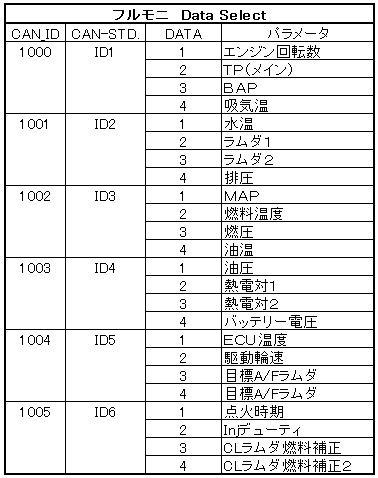
・設定例
CLラムダ燃料補正を任意の位置に表示させます。
上記CAN設定一覧で、CLラムダ燃料補正は、
ストリーム6/フレーム1/3番目です。
テスト計算のCAN Bus Dataの値がフルモニに表示される(桁は気にしない)ので、PC LINKディスプレイデータに任意の数値を入れ、そこが正しく表示されるオフセット値を把握します。
・PCディスプレイデータ : -10(PC LINKの表示)
・CAN Bus Data : -100(フルモニのDPにて桁調整)
・オフセット : -1000(表示オフセット・LINK CANもしくはフルモニに値入力)
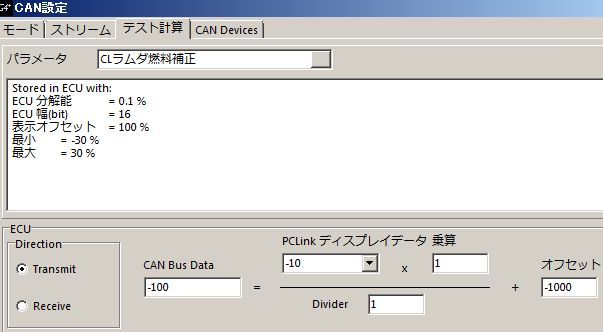
フルモニの表示させたいところを長押しし、表示セッティング画面を出します。
Data Select で ID6.DATA3 を選び、Biasに表示オフセット値 -1000 を入力。
Lebel・Unitを設定しSAVEして完了です。 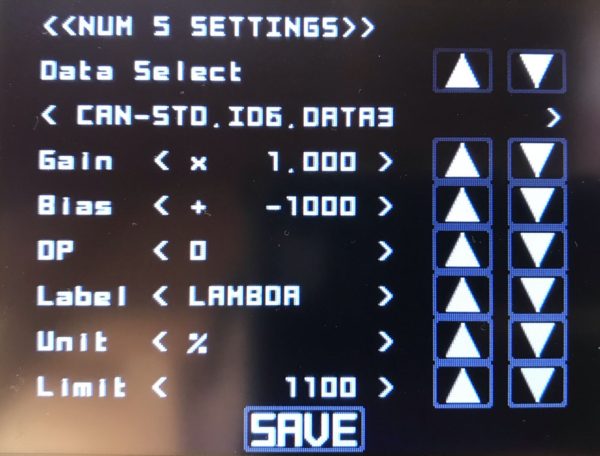
Special thanks to Tomoya san!
最高です(^-^)
※取付後の気づき
・CANステータスエラー
ECUとフルモニの電源を分けてしまう(イグニッション・ACC)と、セルを回した時にCANの通信が切れてしまうので、CANエラーが出るようです。
フルモニ電源はイグニッション電源から取る方が良いでしょう。
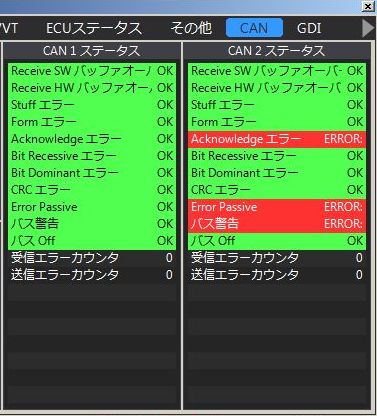
・AEM X-SERIES UEGO GAGEの同バス接続
AEMのフォーマットは「拡張」で、フルモニに合わせて「標準」にするとラムダ表示がフリーズしたので、フォーマットを合わす必要があるならCANバスでの共存は出来ないかも知れません。
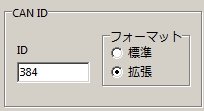
ただ、フルモニ製作者のtomoya氏から、フォーマットが混在しても問題ないのでは?とコメントいただきましたので、共存の可能性はあるかもしれません。
というわけで同バスでの確認は後日...
→共存可能です。
アナログ電圧出力で対応するなら下記設定で。
AEM接続線 : 白線+ 茶色線-